اكتشف ما الذي نجح للمستخدمين الآخرين
- ال لا يدعم مثل هذه الواجهه هو أحد الأخطاء الخادعة في Windows والتي تمنع المستخدمين من فتح الملفات أو التطبيقات.
- قد تنشأ المشكلة بسبب ملفات النظام الفاسدة أو مشاكل في التطبيق نفسه.
- لإصلاح الأشياء ، قم بتحديث نظام التشغيل ، وإصلاح التطبيق وإعادة تعيينه ، أو إعادة تسجيل ملفات DLL ، من بين حلول أخرى.
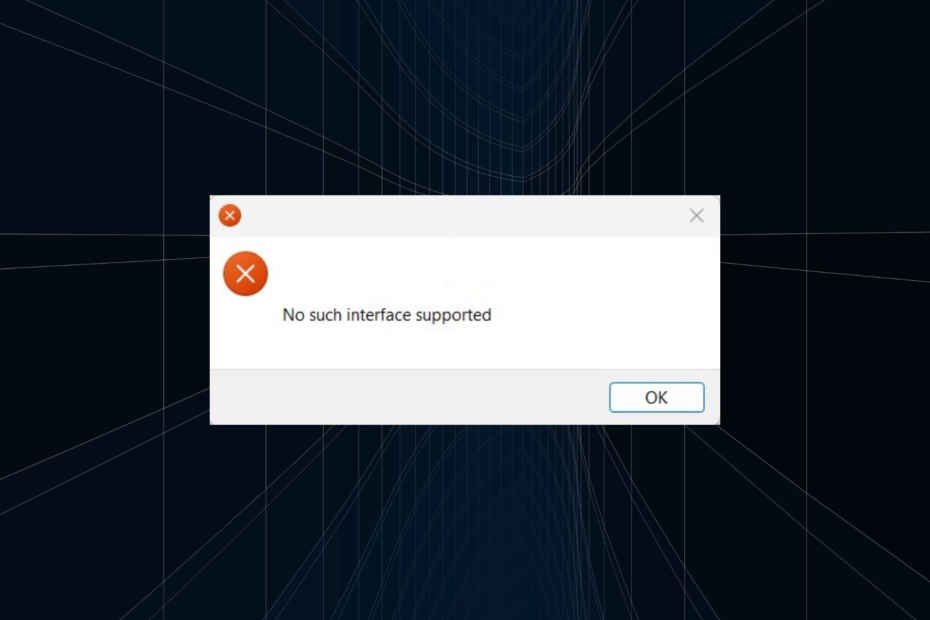
Xالتثبيت عن طريق النقر فوق ملف التنزيل
سيحافظ هذا البرنامج على تشغيل برامج التشغيل الخاصة بك ، وبالتالي يحميك من أخطاء الكمبيوتر الشائعة وفشل الأجهزة. تحقق من جميع برامج التشغيل الخاصة بك الآن في 3 خطوات سهلة:
- تنزيل DriverFix (ملف تنزيل تم التحقق منه).
- انقر ابدأ المسح للعثور على جميع السائقين الإشكاليين.
- انقر تحديث برامج التشغيل للحصول على إصدارات جديدة وتجنب أعطال النظام.
- تم تنزيل DriverFix بواسطة 0 القراء هذا الشهر.
Windows عرضة للأخطاء ، ويمكن تجاهل العديد منها. لكن القليل منها يؤثر على العمليات الأساسية ، وبالتالي على التجربة بأكملها. واحد من هؤلاء هو لا يوجد خطأ في الواجهة يدعمها مصادفة أثناء فتح ملف أو تطبيق.
يمكن أن يؤثر الخطأ على كل برنامج تقريبًا ، مما يؤدي إلى التطبيق لا يعمل، ويتم رؤيته في كل تكرار لنظام Windows ، على الرغم من أن استكشاف الأخطاء وإصلاحها يكون سريعًا في العادة. لذا ، دعنا نتعرف على كيفية إصلاح الأشياء في هذه الحالة.
ما هو الخطأ لم يتم الإبلاغ عن مثل هذه الواجهة؟
يشير الخطأ إلى عدم قدرة Windows على تشغيل ملف / تطبيق. يمكن أن يكون برنامجًا مضمنًا أو برنامجًا قمت بتنزيله من متجر Microsoft.
فيما يلي بعض الأسباب التي قد تجعلك تتلقى لا يدعم مثل هذه الواجهه خطأ:
- مشاكل مع التطبيق - في معظم الحالات ، تكمن المشكلة في التطبيق نفسه ، وكان على المستخدمين إصلاحه أو إعادة تعيينه أو إعادة تثبيته. كان هذا صحيحًا بشكل خاص في حالة لا يدعم مثل هذه الواجهه مع MP4.
- ملفات النظام الفاسدة - عندما ملفات النظام تالفة أو في عداد المفقودين ، ستواجه العديد من المشكلات ورموز الخطأ في Windows.
- علة في نظام التشغيل - إذا ظهرت رسالة الخطأ بعد تحديث التكرار الحالي أو الترقية إلى Windows 11، يمكن أن يكون الخلل الذي تسبب في حدوث الخطأ.
- ملف (ملفات) DLL مفقود أو تالف - إذا كان ملفات DLL مفقودة، من المحتمل أن تصادفك خطأ 0x80004002: لم يتم دعم مثل هذه الواجهة في Windows 11.
كيفية إصلاح عدم وجود مثل هذا الخطأ المدعوم للواجهة؟
قبل أن نتوجه إلى الحلول المعقدة قليلاً ، إليك بعض الحلول السريعة التي يمكنك تجربتها:
- أعد تشغيل الكمبيوتر وتحقق مما إذا كان ملف لا يدعم مثل هذه الواجهه تم إصلاح الخطأ.
- إذا كنت تواجه مشكلة في فتح ملف معين ، فقم بنقله إلى سطح المكتب وحاول مرة أخرى.
- تحقق من وجود تحديثات Windows وتأكد من أنك تقوم بتشغيل أحدث إصدار من نظام التشغيل. أدى تحديث نظام التشغيل إلى إصلاح الأشياء عند مواجهة المستخدمين لا يدعم مثل هذه الواجهه في صور Windows 11.
- حاول فتح الملف بالنقر بزر الماوس الأيمن فوقه واختيار مفتوحة مع من قائمة السياق ، واختيار التطبيق المطلوب. في حالة ظهور رسالة خطأ ، انقر نقرًا مزدوجًا فوق الملف بدلاً من ذلك.
إذا لم تنجح هذه ، فجرّب الحلول المدرجة بعد ذلك.
1. قم بتحديث التطبيق المتأثر
ملحوظة
الخطوات هنا تخص متجر Microsoft. إذا قمت بتنزيل التطبيق من الموقع الرسمي ، فانتقل إليه وقم بتثبيت التحديثات المتاحة.
- يضعط شبابيك + س لفتح يبحث، يكتب متجر مايكروسوفت في حقل النص ، وانقر على نتيجة البحث ذات الصلة.

- الآن ، انقر فوق مكتبة أيقونة.

- اضغط على احصل على التحديثات زر.

- الآن ، انتظر حتى يتم تثبيت التحديثات.

إذا تم تحديث التطبيق المتأثر ، فأعد تشغيل الكمبيوتر وتحقق مما إذا كان ملف لا يدعم مثل هذه الواجهه تم إصلاح الخطأ. في حالة استمرارها ، توجه إلى الطريقة التالية.
2. إعادة تعيين / إصلاح التطبيق
- يضعط شبابيك + أنا لفتح إعدادات، يختار تطبيقات من اليسار ، وانقر فوق التطبيقات المثبتة.

- حدد موقع التطبيق المتأثر ، وانقر فوق علامة الحذف بجواره ، واختر خيارات متقدمة.

- الآن ، انقر فوق بصلح، انتظر حتى تكتمل العملية ، وتحقق مما إذا كان الخطأ قد تم إصلاحه.

- إذا لم يكن كذلك ، انقر فوق إعادة ضبط.

- مرة أخرى ، انقر فوق إعادة ضبط في موجه التأكيد لبدء العملية.

نصيحة الخبراء:
برعاية
يصعب معالجة بعض مشكلات الكمبيوتر ، خاصةً عندما يتعلق الأمر بالمستودعات التالفة أو ملفات Windows المفقودة. إذا كنت تواجه مشكلات في إصلاح خطأ ما ، فقد يكون نظامك معطلاً جزئيًا.
نوصي بتثبيت Restoro ، وهي أداة ستقوم بفحص جهازك وتحديد الخطأ.
انقر هنا للتنزيل وبدء الإصلاح.
يعد الإصلاح وإعادة التشغيل خيارين مضمنين فعالين يعملان على إصلاح مجموعة من المشكلات المتعلقة بتطبيقات Windows ، بما في ذلك لا يدعم مثل هذه الواجهه خطأ في الصور.
3. أعد تثبيت التطبيق
- يضعط شبابيك + ص لفتح يجري، يكتب appwiz.cpl في حقل النص ، واضغط على يدخل.

- اختر التطبيق الذي يظهر الخطأ ، وانقر فوق الغاء التثبيت.

- اتبع التعليمات التي تظهر على الشاشة لإكمال العملية.
- بمجرد الانتهاء من ذلك ، أعد تشغيل الكمبيوتر لتصبح التغييرات سارية المفعول.
- الآن ، أعد تثبيت التطبيق من مصدر رسمي ، على سبيل المثال ، الموقع الرسمي للشركة المصنعة أو متجر مايكروسوفت.
عندما تواجه لا يدعم مثل هذه الواجهه خطأ في VLC أو تطبيق آخر حصلت عليه يدويًا ، يجب أن تؤدي إعادة تثبيته إلى الحيلة.
فقط تأكد من إزالة جميع الملفات وإدخالات التسجيل المرتبطة قبل إعادة تثبيت البرنامج. أ أداة جيدة لإزالة البرامج يجب أن يأتي لمساعدتكم في هذه الحالة.
- كيفية إصلاح خطأ مزامنة مجلد العمل 0x8007017c
- فشل النسخ الاحتياطي لـ Windows مع رمز الخطأ 0x8078011e [Fix]
- 0xc1900401: ما هو هذا الخطأ وكيفية إصلاحه
- Portcls.sys الموت الزرقاء: 3 طرق لإصلاحه بسرعة
- ما هو الخطأ 0x80070006 وكيفية إصلاحه في 7 طرق
- يضعط شبابيك + ص لفتح يجري، يكتب كمدوضرب كنترول + يحول + يدخل.

- انقر نعم في ال UAC اِسْتَدْعَى.
- الآن ، الصق الأمر التالي واضغط يدخل:
regsvr32 c: \ windows \ system32 \ actxprxy.dll
- إذا كنت لا تزال تواجه مشكلات ، فقم بتنفيذ الأمر التالي:
من أجل / R C: \٪ G IN (* .dll) افعل "٪ systemroot٪ \ system32 \ regsvr32.exe" / s "٪ G"
يجب أن تساعد إعادة تسجيل ملفات DLL في الإصلاح لا يدعم مثل هذه الواجهه في Windows 7 أيضًا.
5. قم بتشغيل بعض الأوامر
- يضعط شبابيك + س لفتح يبحث، يكتب موجه الأمر، وانقر بزر الماوس الأيمن على نتيجة البحث ذات الصلة ، ثم حدد تشغيل كمسؤول.

- انقر نعم في ال UAC موجه ينبثق.
- الصق الأوامر التالية بشكل فردي واضغط يدخل بعد كل:
reg حذف "HKCU \ Software \ Classes \ Local Settings \ Software \ Microsoft \ Windows \ Shell" / freg حذف "HKCU \ Software \ Microsoft \ Windows \ CurrentVersion \ Explorer \ Streams" / freg حذف "HKCU \ Software \ Microsoft \ Windows \ CurrentVersion \ Explorer \ StuckRects2" / freg حذف "HKCU \ Software \ Microsoft \ Windows \ CurrentVersion \ Explorer \ MenuOrder" / fattrib -r -s -h "٪ userprofile٪ \ AppData \ Local * .db"حذف "٪ userprofile٪ \ AppData \ Local * .db"
هذا كل شيء! لا يجب أن ترى لا يدعم مثل هذه الواجهه في Windows 10 أو الإصدارات الأخرى لنظام التشغيل بعد الآن ، سواء كان ذلك أثناء فتح الملفات أو البرامج. في حالة القيام بذلك ، فإن الخيار الأخير هو أعد تثبيت Windows، والتي يمكن إجراؤها عبر ملف محرك USB قابل للتمهيد أو الإعداد.
قبل أن تغادر ، تحقق من أفضل التطبيقات لنظام التشغيل Windows 11 واحصل على عدد قليل منها اليوم لتجربة أفضل.
أخبرنا عن الإصلاح الذي نجح معك في قسم التعليقات أدناه.


